インテル® NUC のオーディオが、テレビ、モニターまたは AV レシーバーの HDMI ポートに接続されているときに機能しない
コンテンツタイプ: トラブルシューティング | 記事 ID: 000006796 | 最終改訂日: 2025/02/11
以下のトラブルシューティングのヒントを試す前に、お使いのインテル® NUCに合った最新バージョンの BIOS をインストールすることをお勧めします。最新版の BIOS をインストールするには:
以下の方法をお試しください。
記号の または項目をクリックして詳細をご覧ください。
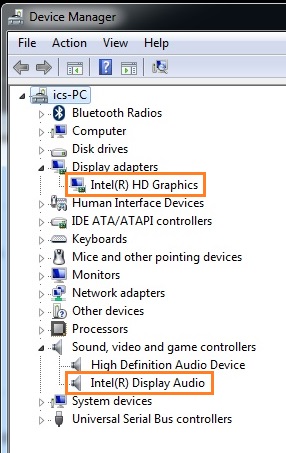
これら項目のいずれかが存在しないか、それに関連したエラーが発生している場合は、以下を試してみてください
手順に 従って、Windows* にインテル® グラフィックス・ドライバーをクリーン・インストール してください。
Windows* タスクバーでスピーカーアイコンを右クリックします。

[ 再生デバイス] を選択します。
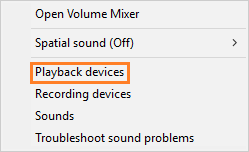
[ サウンド] を選択し、[ 再生] タブを選択します。
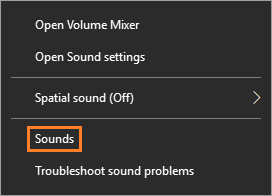
リストに表示されている再生デバイスを確認し、HDMI オーディオが [既定のデバイス] に設定されていることを確認します。設定されていない場合、デバイスを右クリックして、[ 既定のデバイスとして設定] を選択します。 OK をクリックします。
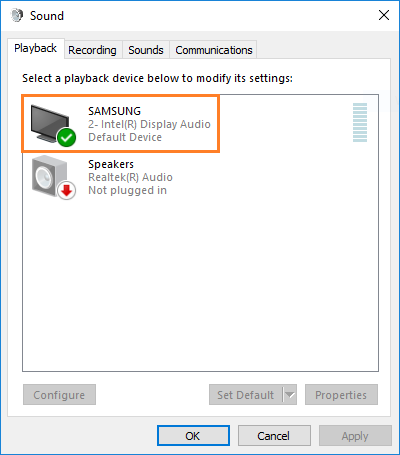
4K / 60Hzのコンテンツを再生する場合は、以下のようなHDMIカテゴリ2ケーブルが必要です。
適切なケーブルを確認する

一部のテレビでは、サウンドの出力をテレビからデジタルに変更する必要があります。
問題が解決しない場合は、インテルの カスタマー・サポート までお問い合わせください。